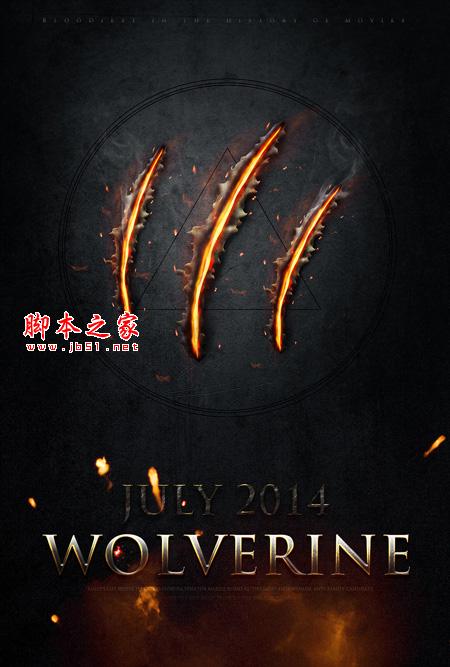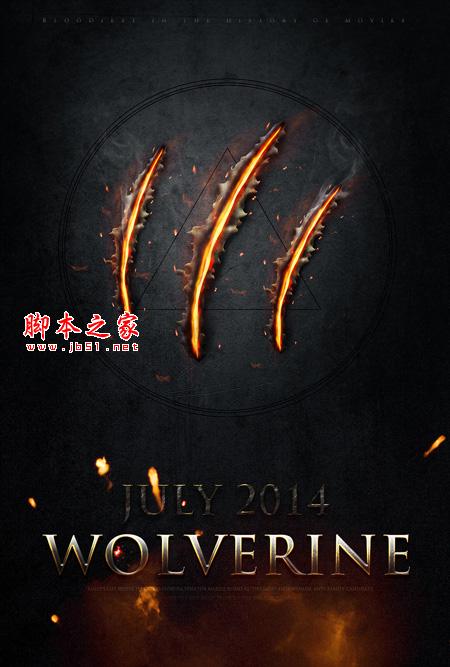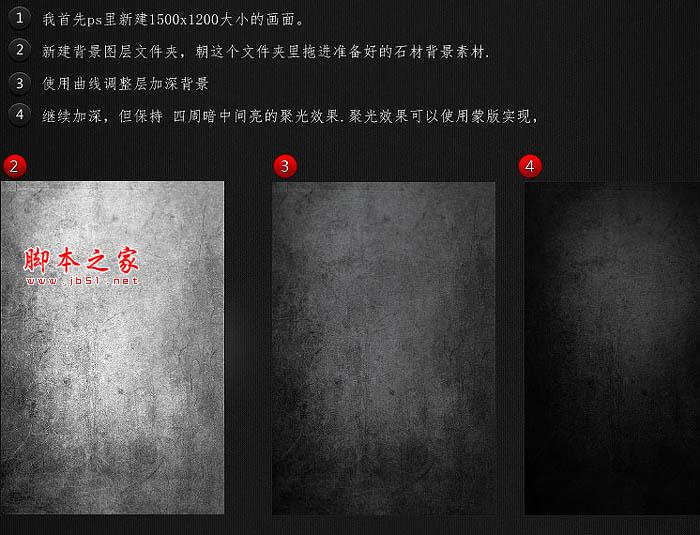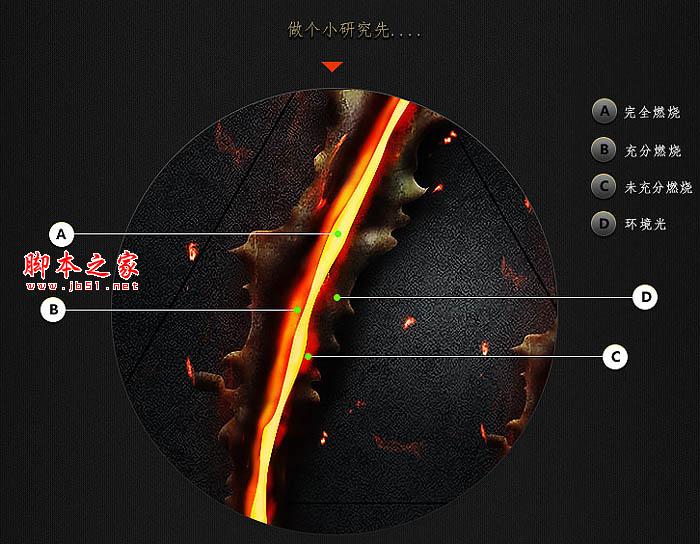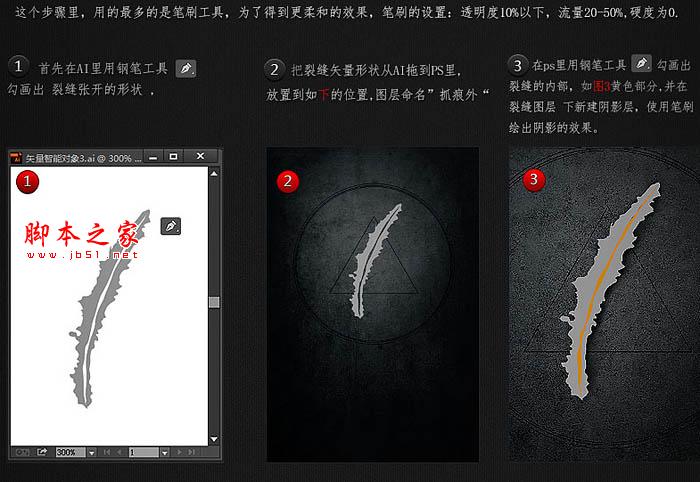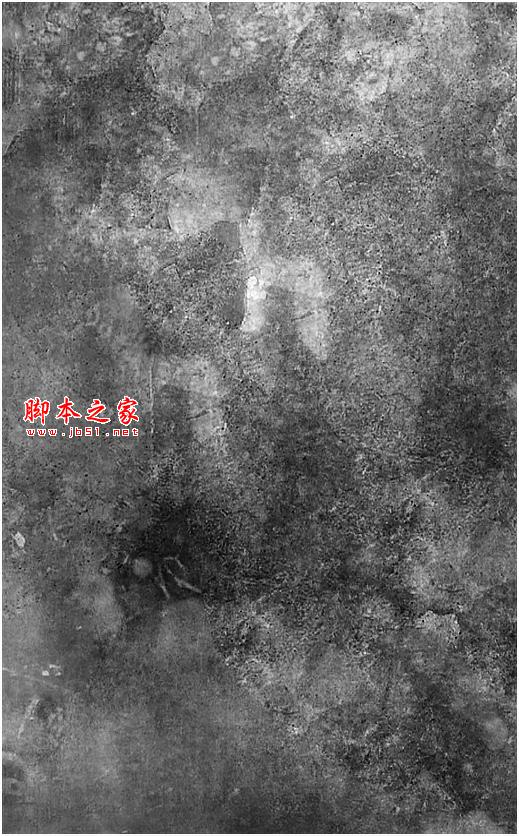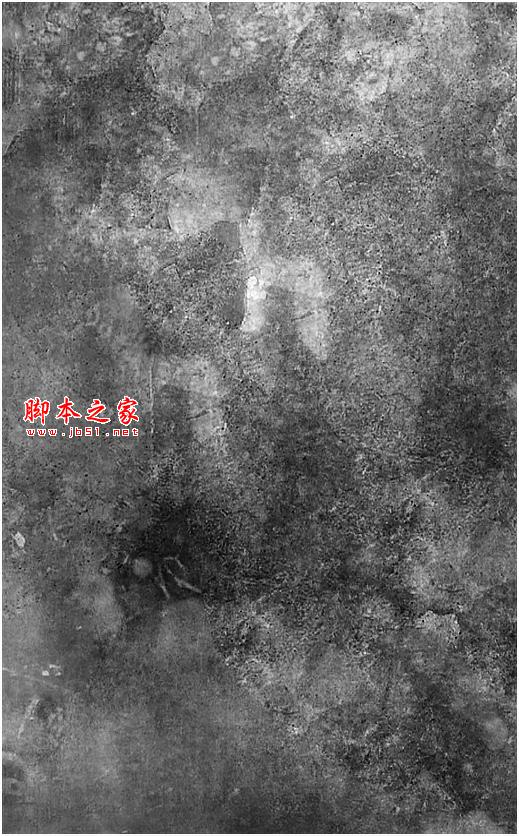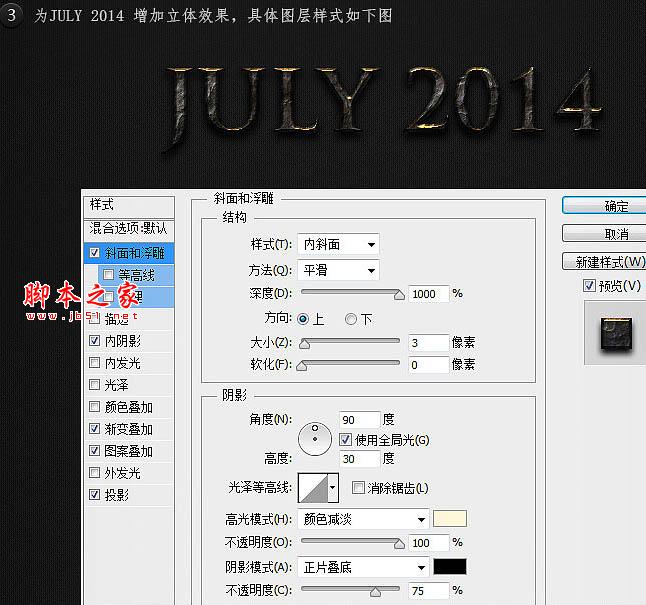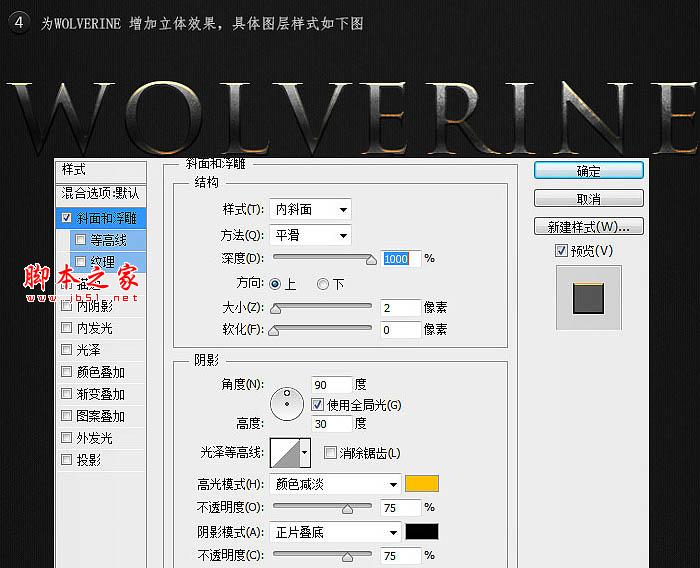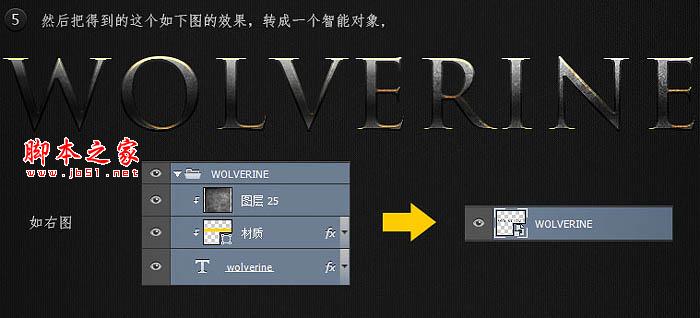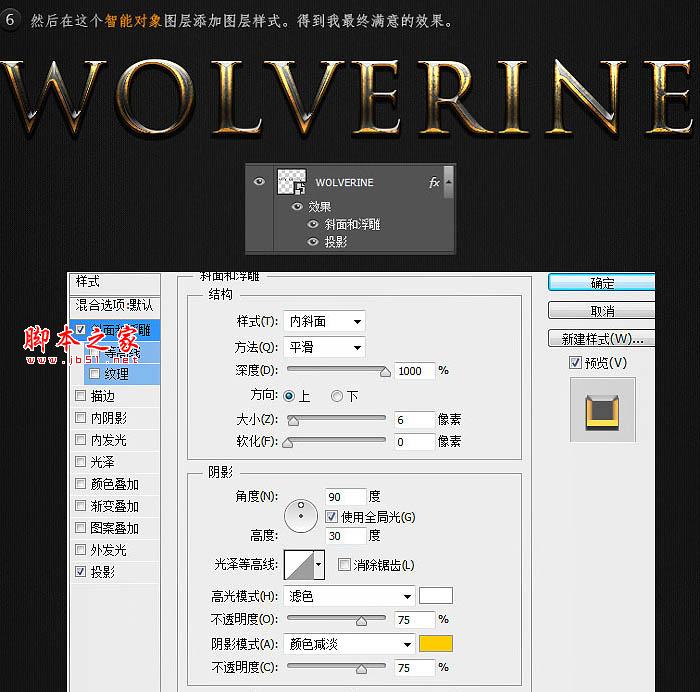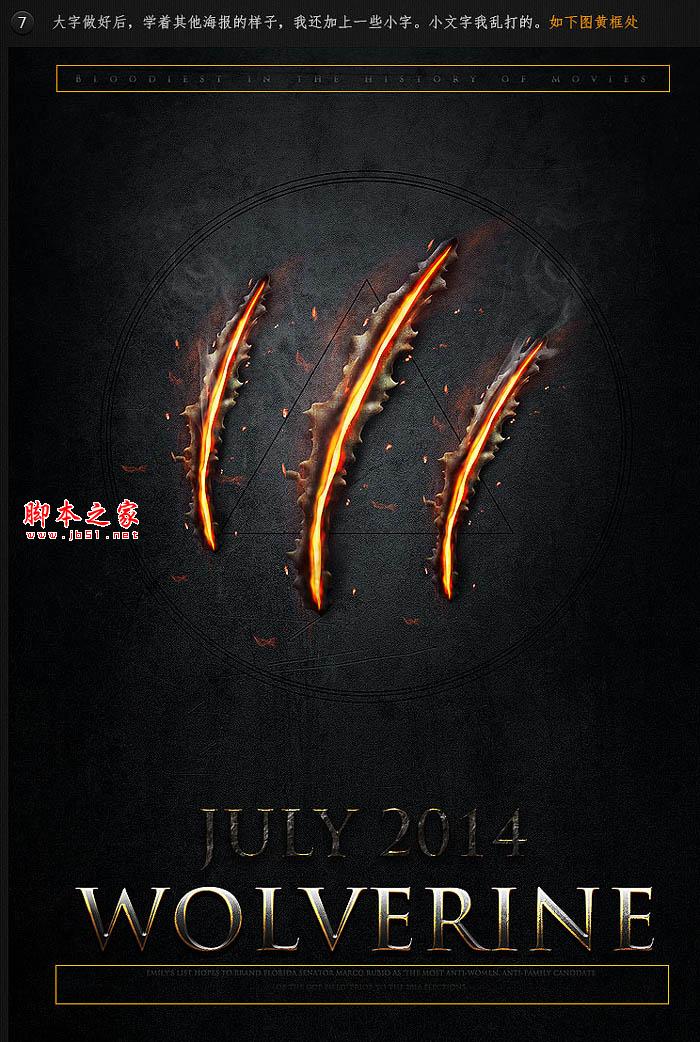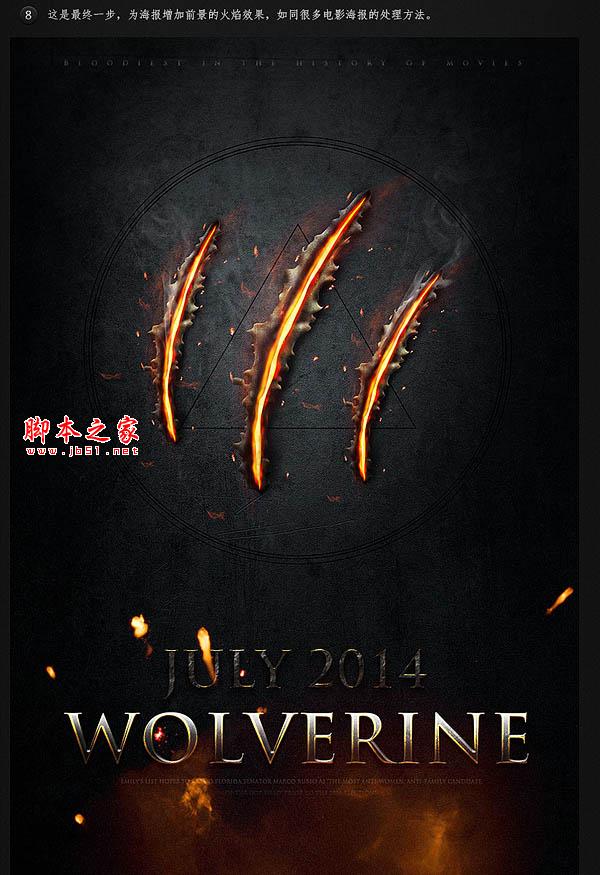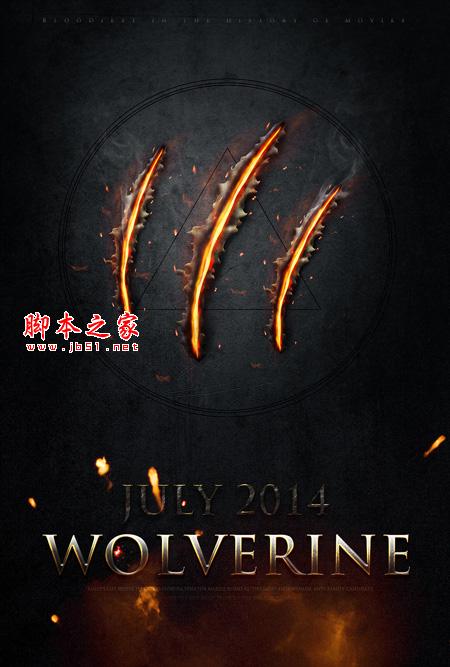最终效果
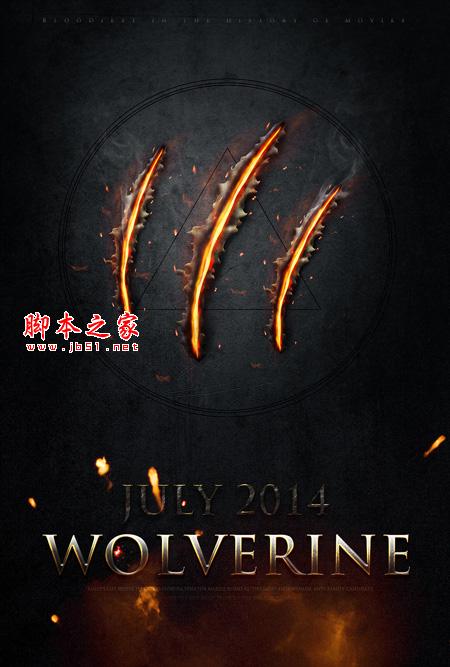
一、制作背景:
1、我首先在PS里新建1500 * 1200大小的画布。
2、新建背景图层文件夹,朝这个文件夹里拖进准备好的背景素材。
3、使用曲线调整图层加深背景。
4、继续加深,但保持四周暗中间亮的聚光效果,聚光效果可以使用蒙版实现。

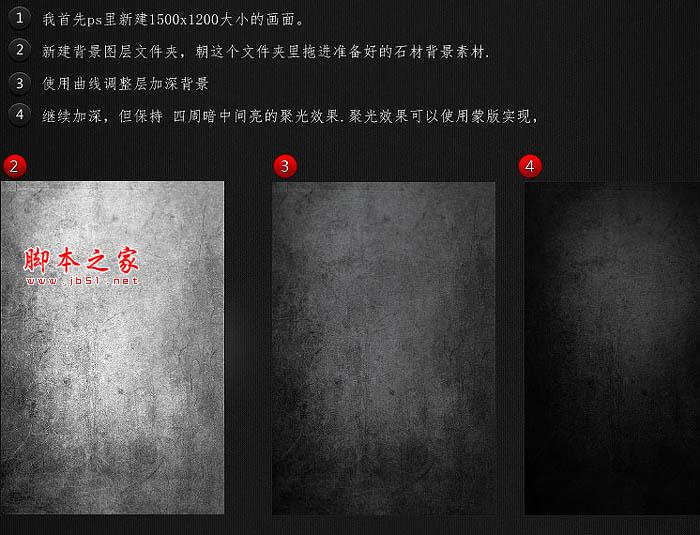
5、我要制作的海报是燃烧的金色,纯黑的背景看上去没有生气,所有我想给背景一点点淡淡的冷色调。

二、制作火焰抓痕:
先分析构造及火焰细节。
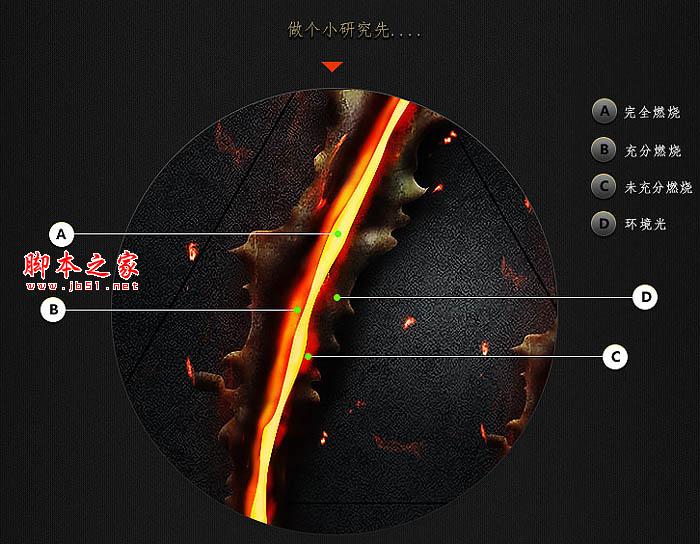

1,2、首先导入AI素材到PS里面(点这里下载抓痕素材),放置好位置,图层命名为“抓痕外”。
3、在PS里用钢笔工具勾画出裂缝的内部;并在裂缝图层下新建阴影层,使用笔刷绘出阴影的效果。
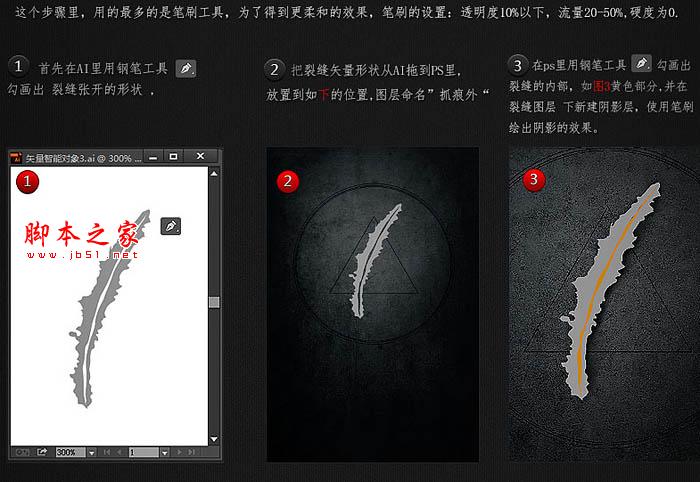
4、为裂痕增加材质。
5、用笔刷画笔工具绘制抓痕的暗部和明暗交界线。
6、用画笔工具绘制裂缝内部耀眼的光感和颜色。
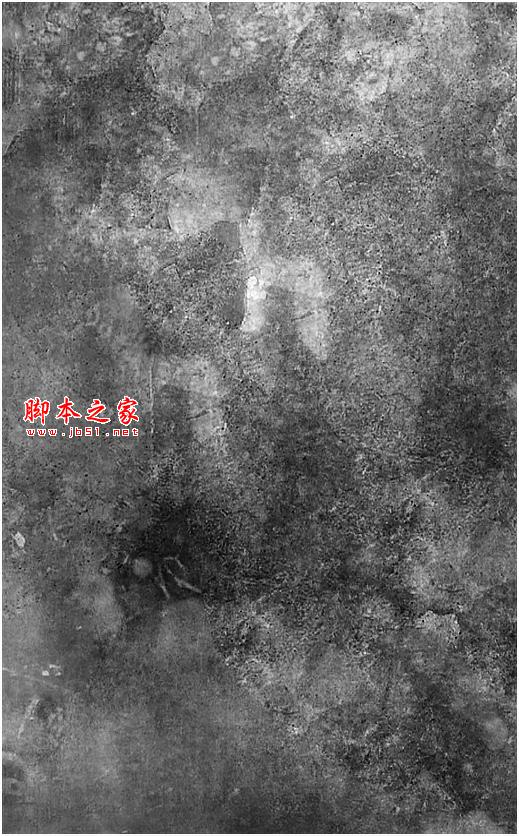

7、绘制燃烧金属的效果及产生的反光。
8、用笔刷绘制整体划痕的环境光和高光。
8、在抓痕上层放置一层火星素材,如下。


9、复制两个抓痕效果,放置于两侧。
10、为抓痕增加烟雾效果。



三、标贴文字效果制作。

1、排版字体,并为字体设置渐变效果(点这里下载字体)。

2、为两行字体添加材质。
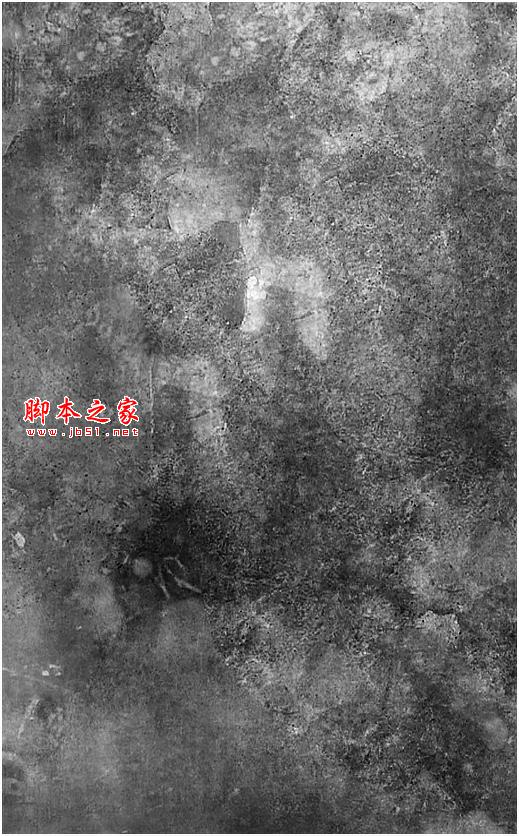

3、为小文字添加图层样式。
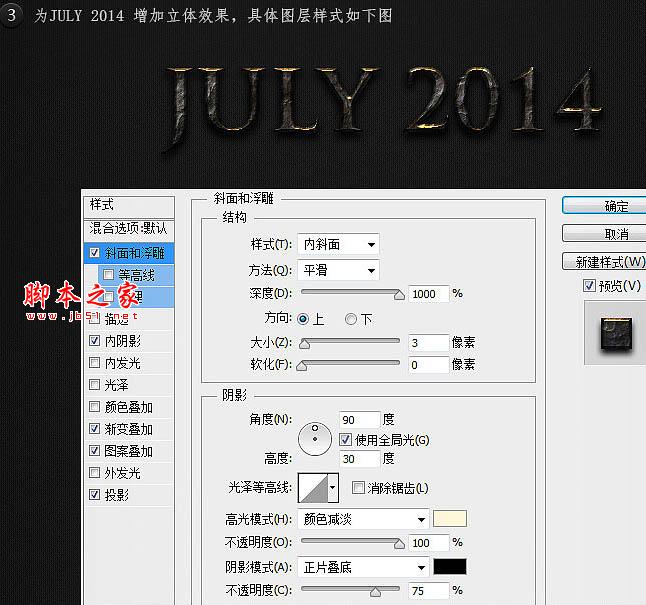
4、为大文字添加图层样式。
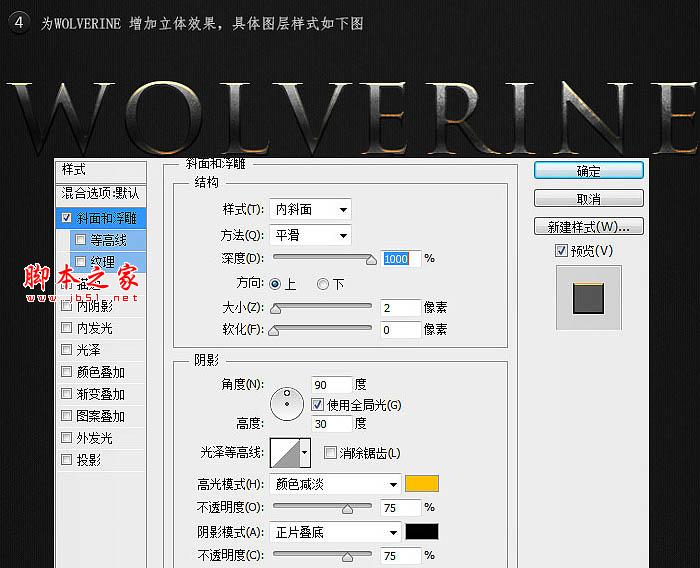
5、然后把得到的效果转成一个智能对象。
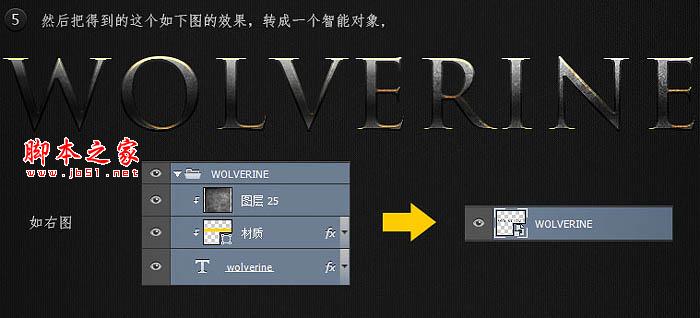
6、然后在这个智能对象图层添加图层样式。得到最终满意的效果。
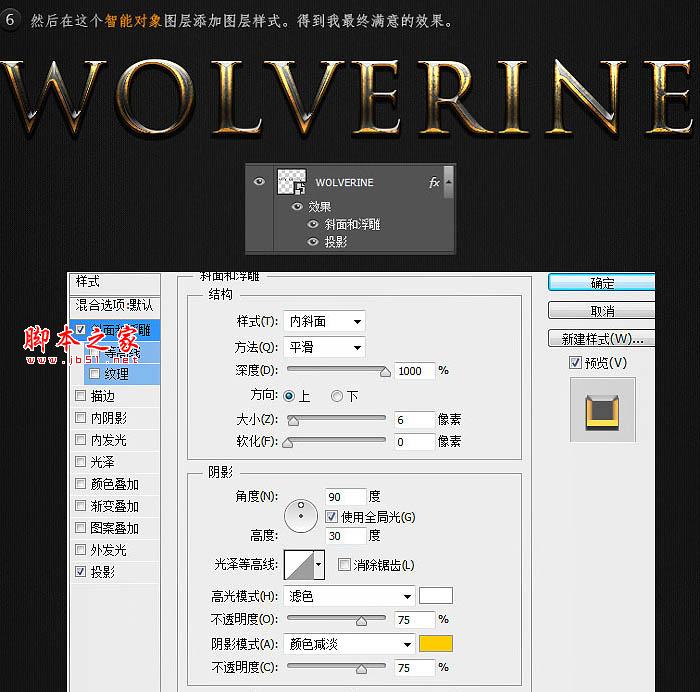
7、大字做好后,可以增加一些小字。
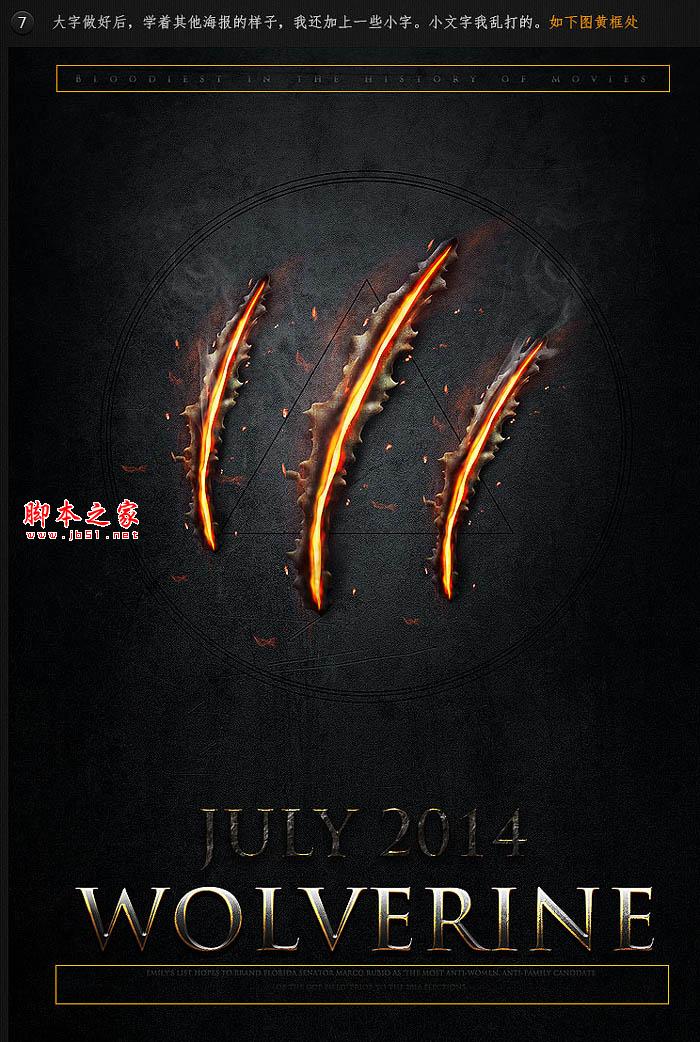
8、这是最终一步,为海报增加前景的火焰效果。

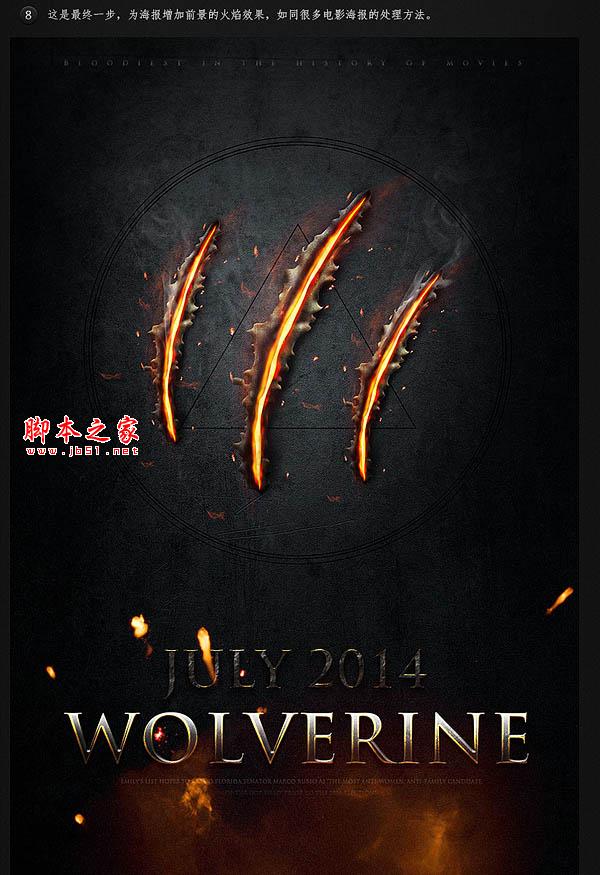
最终效果: